日常工作生活中,打印机给我们带来了很多便利。不过打印机工作了一段时间之后,比较容易出现打印模糊的问题,这时候就需要清洗打印机来让其恢复性能。那么如何清洗打印机呢?下面就让小编为大家带来笔记本日常清洗打印机图文步骤。
1、打开打印机,连接好电脑,保持是正常使用的状态下,点击电脑的控制面板,不同系统的操作基本是接近的。
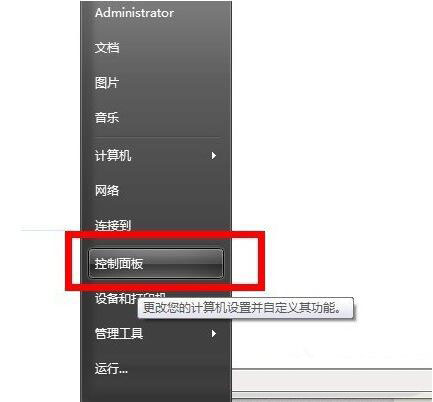
2、在控制面板那里找到 打印机的按钮进入。这时可以看到你连接着打印机的型号出现来了。
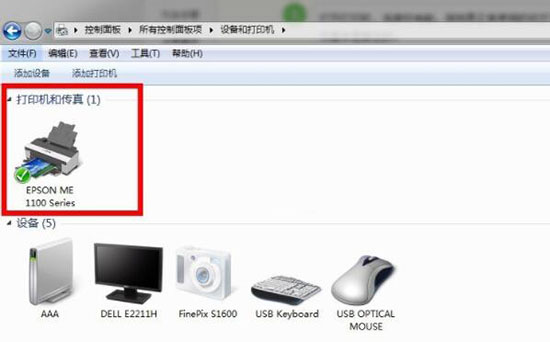
3、点击这个打印机,反键,出现打印机属性。上面有一排的按钮出现。点击首选项。
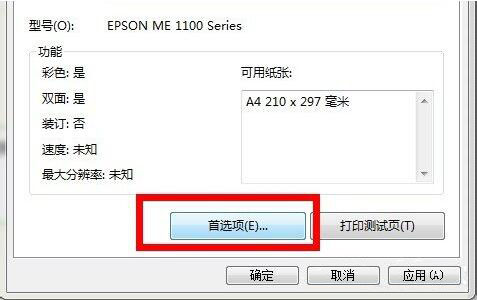
4、弹出新窗口。点击维护那里。这里出现了日常的维护功能。比如打印头校正,清洗,更换墨盒……
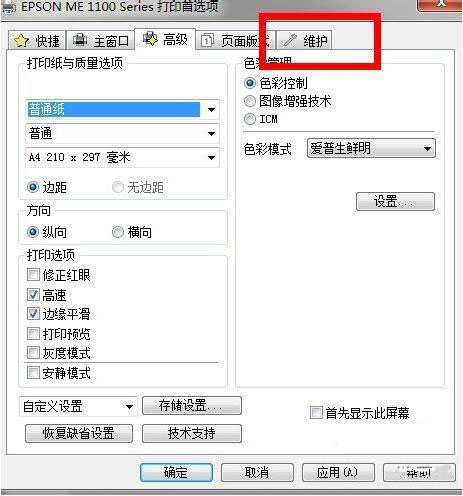
5、点击清洗,打印机就自动的清洁一次。打印机会发出一些摩擦,转动的声音,大概需要耗费60秒钟时间。这下面的图就是清洗的进度图示。
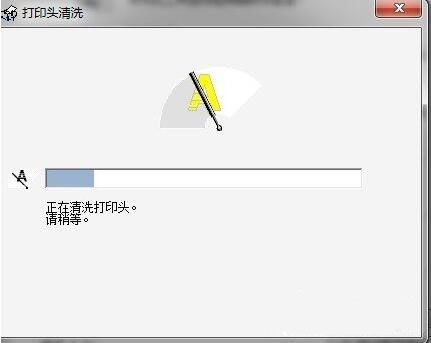
6、最后清洗完毕,弹出一个提示,点击介绍,如果你需要看看打印机现在清洗后打印的效果,可以点击打印图案。如果需要检查喷嘴,自动检查错误。
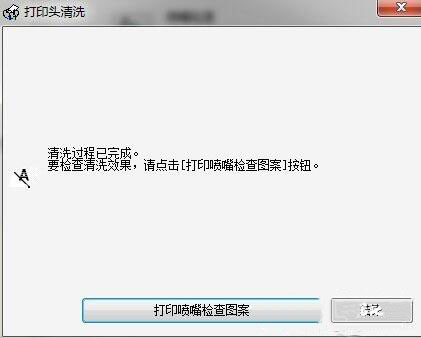
以上就是小编为大家带来的笔记本日常清洗打印机图文步骤。想要对打印机进行清洗操作,我们可以通过上述步骤来清洗打印机。

